部分win10用户遇到了按w键弹出全屏截图的情况,这是怎么回事呢?很有可能是用户设置的缘故,那么应该怎么关闭这个功能呢?你先打开开始菜单,找到Windows附件,然后在它的展开项中找到截图工具,之后右键打开文件位置,进入之后打开截图工具属性窗口,切换到快捷方式,将快捷键改成无即可。
win10按w弹出全屏截图怎么关闭:
1、点击“开始”菜单,找到字母“W”开始的应用;
2、找到“Windows附件”,单击找到“截图工具”;
3、右击“截图工具”,点击“更多-打开文件位置”;
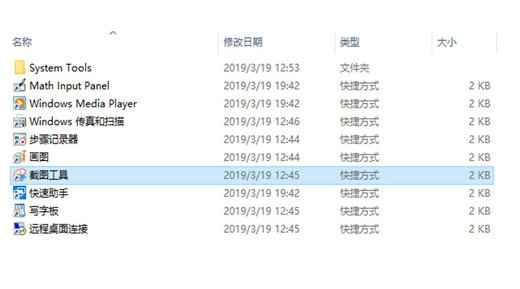
4、右击“截图工具”,选择“属性;
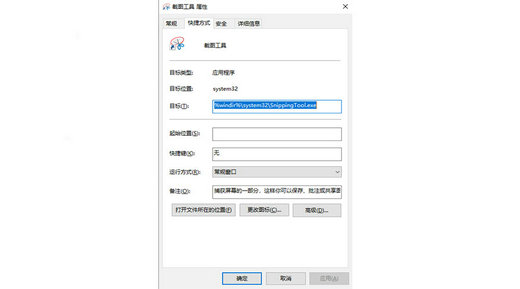
5、将快捷键改成“无”即可。
以上就是win10按w弹出全屏截图怎么关闭 win10按w弹出全屏截图关闭方法介绍的内容分享了。